2022-01-31

linux传输文件解决方案
使用linux时和手机平板互传文件总感觉麻烦,在windows系统上往往是用qq传文件,linux上除了个别发行版本有能用的wine qq(比如deepin),其它版本会因为各种各样的原因无法安装/使用qq或者易崩溃,如果你的环境能正常使用qq,那么恭喜你不需要看下去了。本文会提供一些个人的关于linux文件传输问题的解决方案,可能有的情况你觉得很多此一举,这也很正常,毕竟像我一样把linux系统作为主要系统使用的人毕竟少数。
环境和场景
- ubuntu 18.04 LTS
- 电脑只有linux一个系统(区别于双系统),有windows10虚拟机
方案一:windows虚拟机 + QQ
适用于比较频繁的聊天发文件或接受文件情况,vbox可以直接linux拖拽文件到windows,也可以复制粘贴,并不算麻烦,只是有时会坏掉,拖不了或者没法粘贴,这时要设置一个共享文件夹来共享文件。但如果仅为了传一个文件而开虚拟机,这方案就很麻烦了。
方案二:登录网页邮箱、网页微信并发送文件
微信传输文件限制的大小比较小,好像是100MB还是200MB,qq或者163等邮箱支持超大附件支持1GB附件。网页微信发图片支持拖拽但不支持从剪切板粘贴,截图之后还要打开图片所在文件夹,很麻烦,一般不会用登微信的方法。
方案三: 使用telegram代替qq
功能上tg完爆qq没的说,关于要梯子这事儿,只能说这方案只适用我这种习惯长期挂梯子的人。其实有时网不好时我也觉得等的麻烦。
方案四: 使用本地邮箱客户端thunderbird
首先在thunderbird配置好发件,在首选项->账户设置->账户操作->添加邮件账户里添加邮箱。这里邮箱密码是授权码而不是邮箱的账户密码,要到对应邮箱网页版设置里开启POP3/IMAP/SMTP服务,然后一般会让发个短信然后拿到授权码, 具体步骤这里不赘述了。
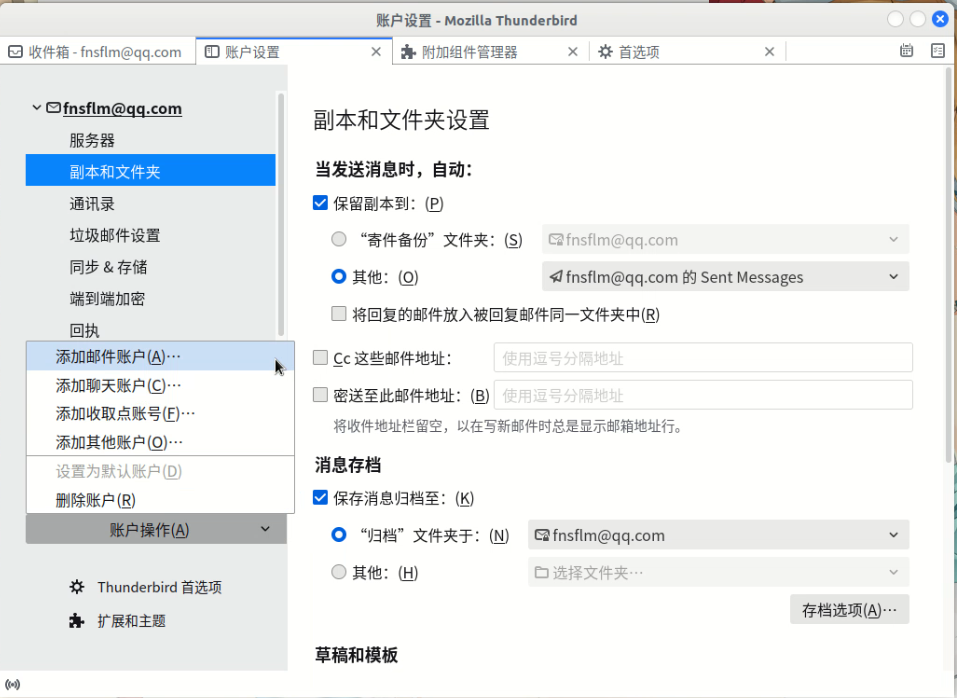
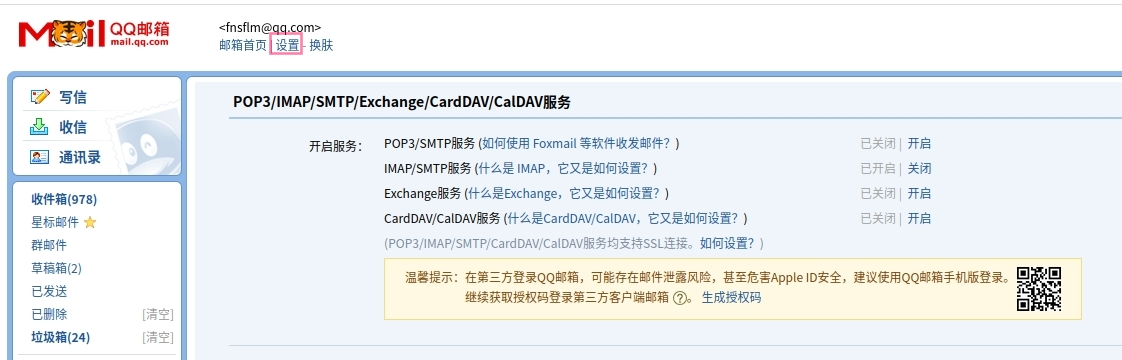
当右键要发送的文件时,菜单里会有发送到...,点击后文件就自动加到附件了,补充好收件人,点击发送即可。
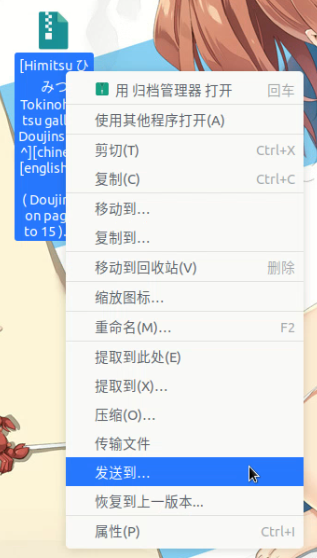
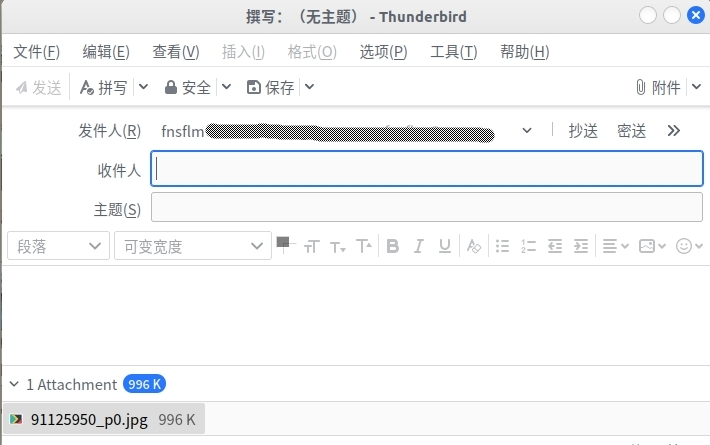
对于常用的截图,我使用的是shutter,在系统设置里设置好热键Ctrl+Alt+A快捷键截图
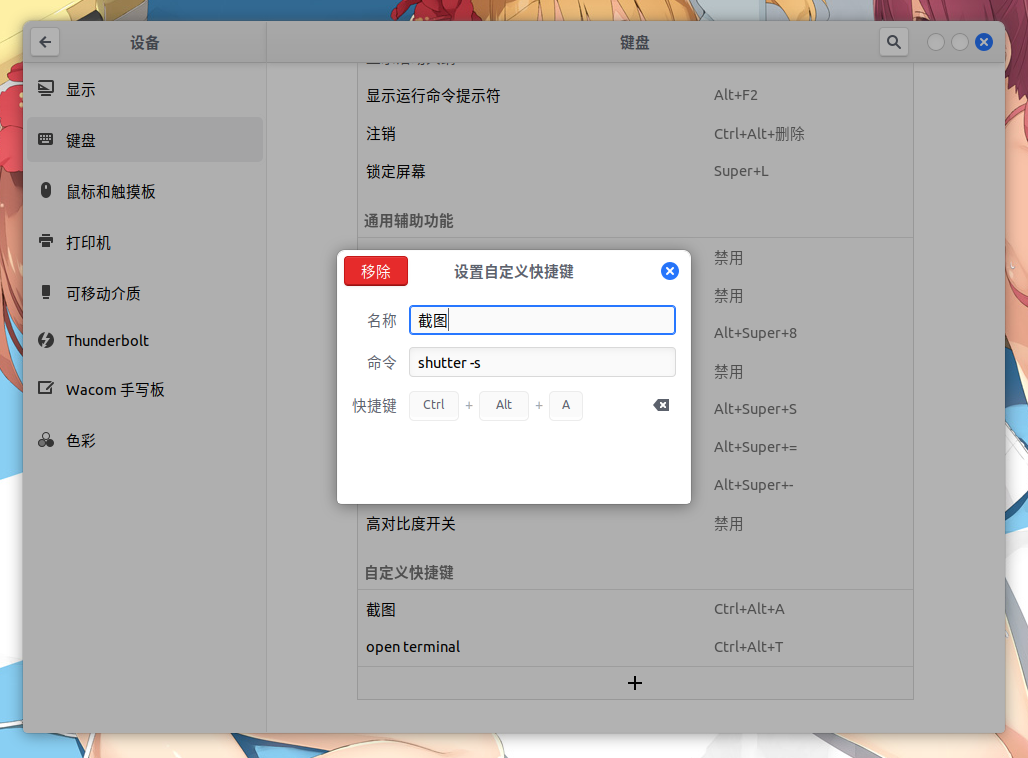
截图后左上角文件可以发送邮箱
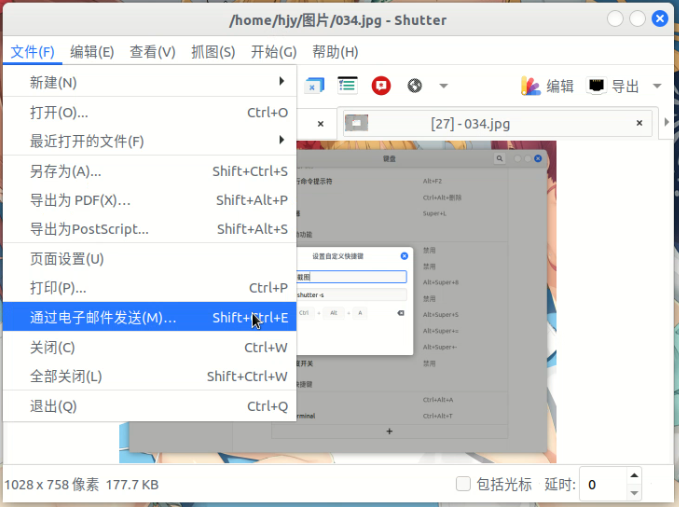
方案四升级: 自定义右键nautilus菜单
直接右键文件发邮件要手动填收件人和主题,收件人可以使用tab补全,但主题如果随便填或者无主题的话不利于后期整理文件批量删除(如果是把一个邮箱专门做为放广告验证码等垃圾的,不做整理的,那后面的步骤就没意义了),故这里实现自定义右键菜单,能按自定义规则补全收件人和主题。
首先安装filemanager-actions(低版本叫nautilus-actions)
1 | sudo add-apt-repository ppa:daniel-marynicz/filemanager-actions |
使用fma-config-tool打开,新建action:
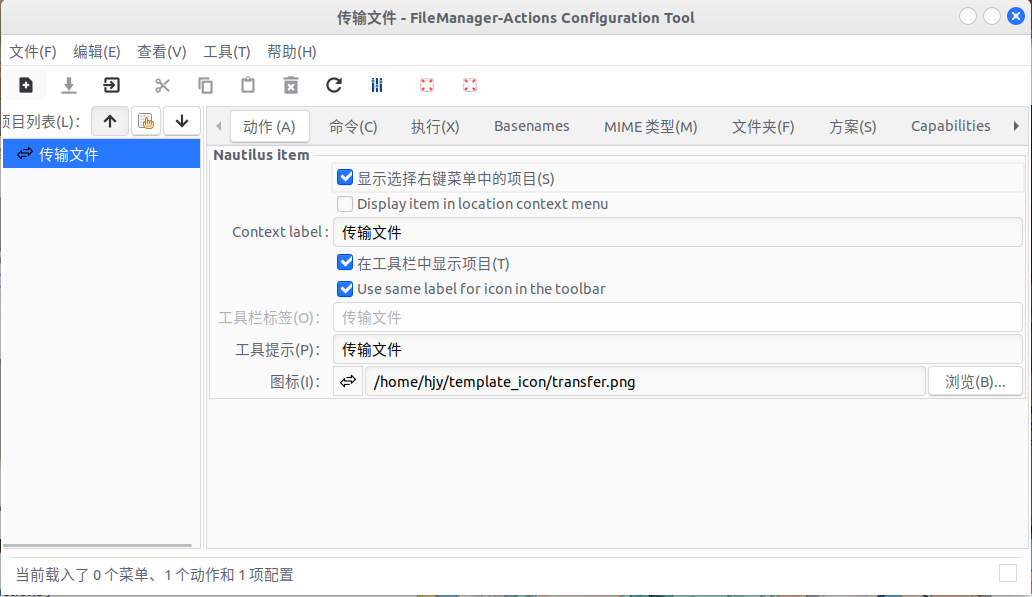
命令为:
1 | thunderbird -compose "to=fnsflm@qq.com,subject='从linux的文件: %f',attachment=%f,body='文件:%f'" |
其中%f为右键时选择的文件,收件人、主题和正文内容可以自定义
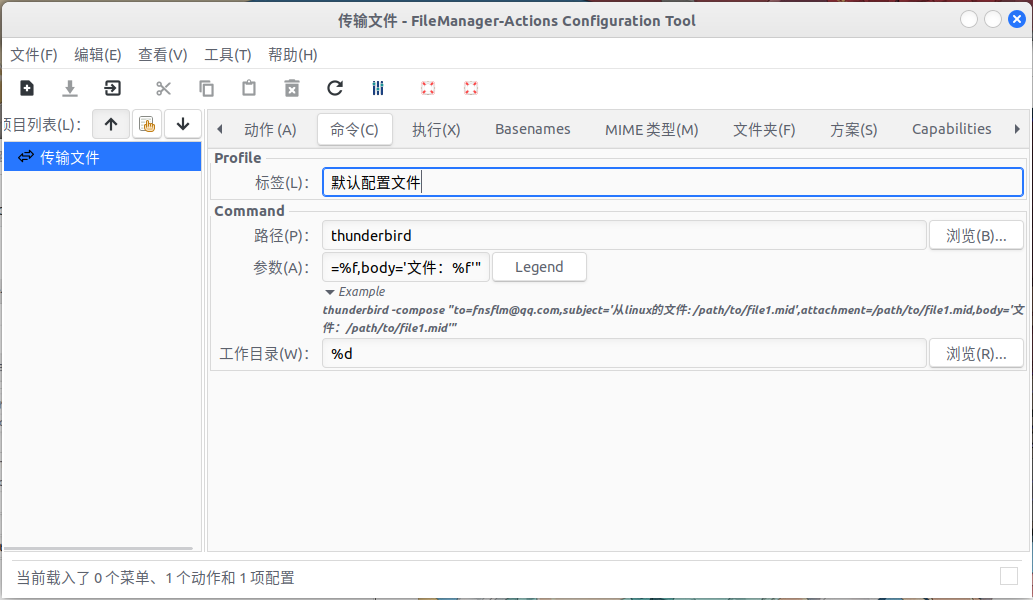
保存后终端输入命令nautilus -q后重新打开文件夹,右键要传输的文件:
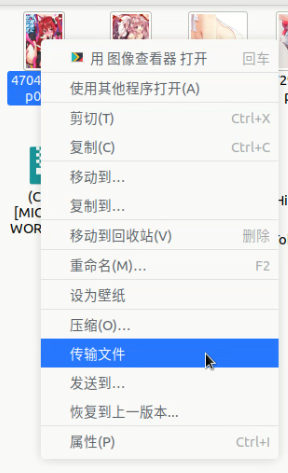
可以看到自定义的传输文件在右键菜单里了,点击后效果:
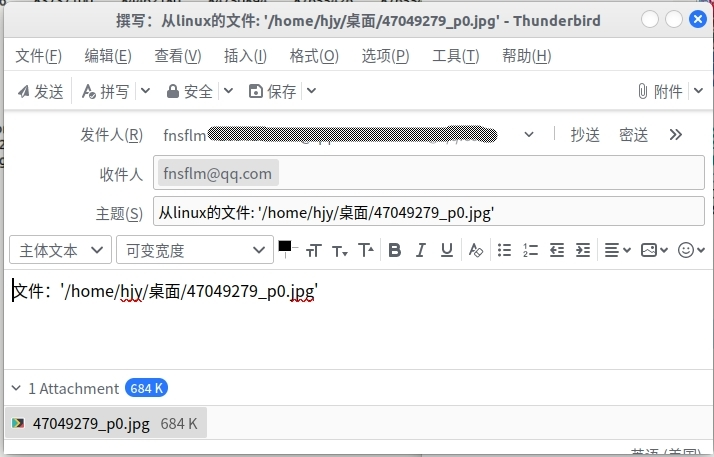
方案四升级:稍大文件处理
普通邮件附件大小限制为50MB(网易和qq为50MB,谷歌为25MB,具体要看不同邮箱),超过这个大小就没法上传了,所以方案四只适合于小文件。
关于附件大小限制的问题,thunderbird也给出了Filelink解决方案,但个人尝试过后体验并不好,这里做出介绍,具体是否选择这个方案看各自喜好。
filelink方案是将文件上传到云盘/服务器后用分享链接替换文件,但这里的云盘/服务器要么是自己搭的,要么就只能使用限定的几种。
在首选项里找到左下方的扩展和主题,在寻找更多附加组件里搜filelink:
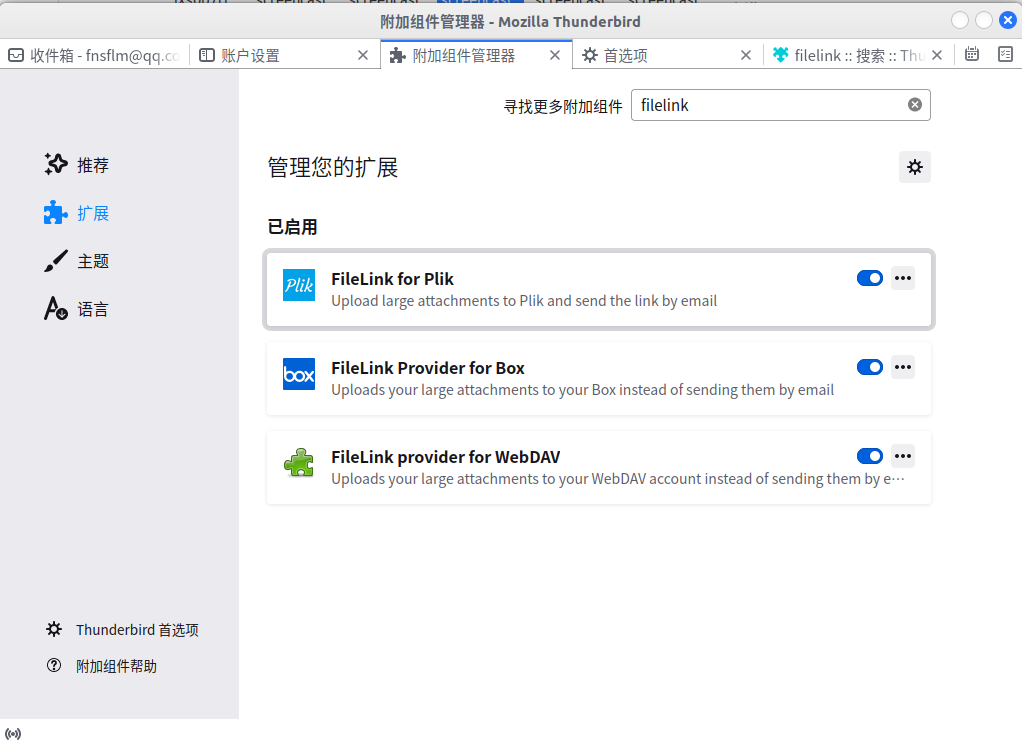
搜索结果里dropbox免费存储只有2g,box被墙,nextcloud和owncloud是需要自己搭建的私有云,FileLink provider for WebDAV是要自建WebDAV服务端使用,唯一能用的是FileLink for Plik(如果无视墙,box也是个好选择,1分钟能传200MB文件),但Plik实测速度并不快(挂代理1分钟也能传200MB左右的文件,但不挂梯子则要4分钟左右),不适合太大的文件。
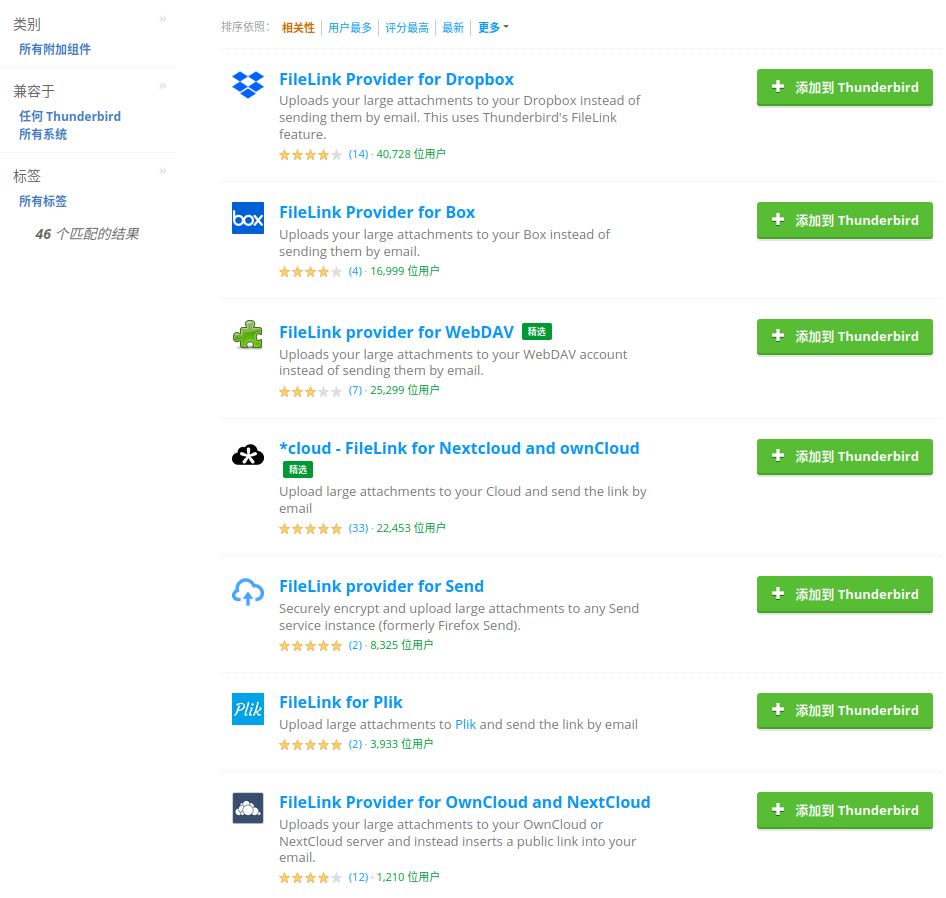
添加好插件后首选项里找到编写,滑到最底部:
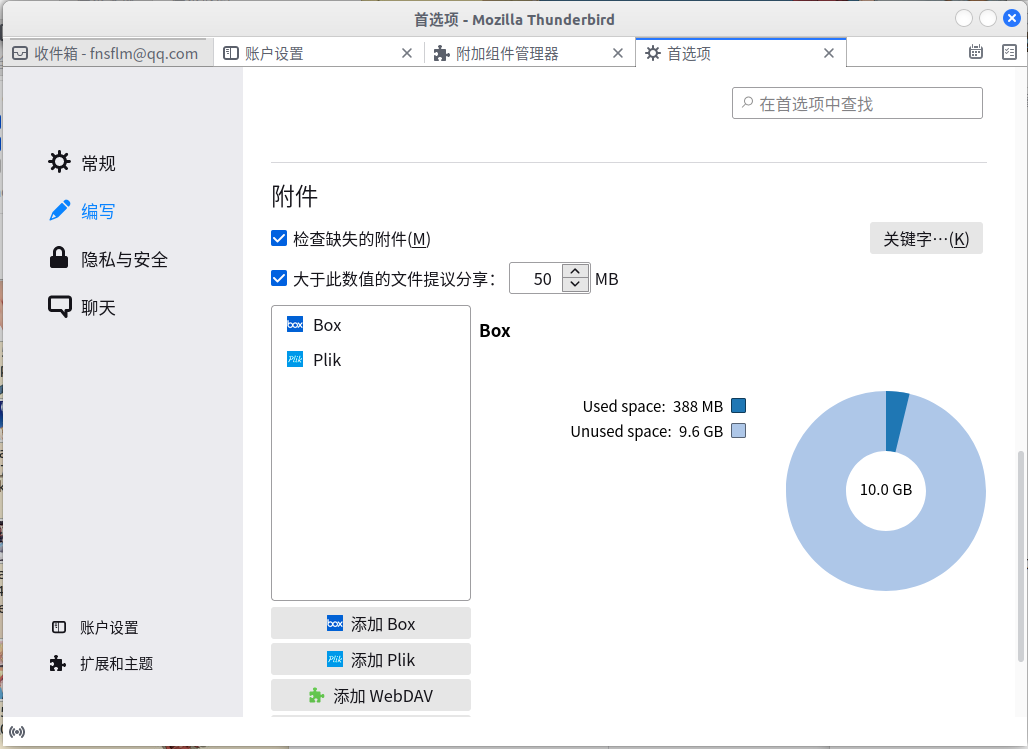
添加Box会验证box账户,需要代理,Plik则不需要额外的设置,当然也可以设置账号:
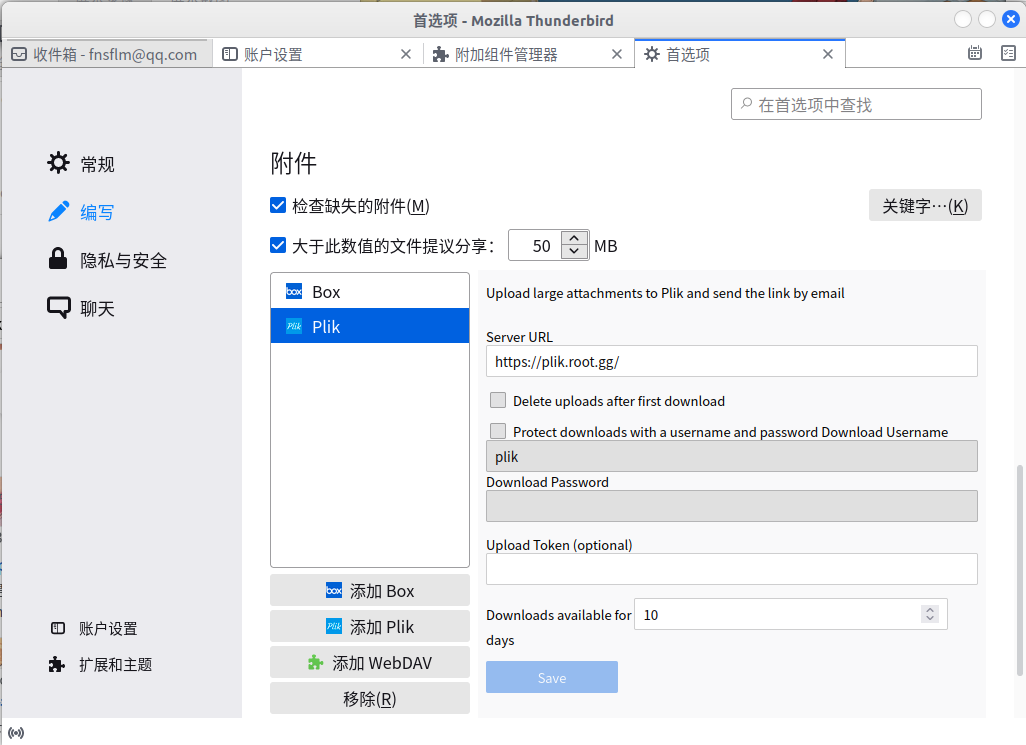
右键要传输的文件后,右键附件,选择Plink,等待一段时间即可
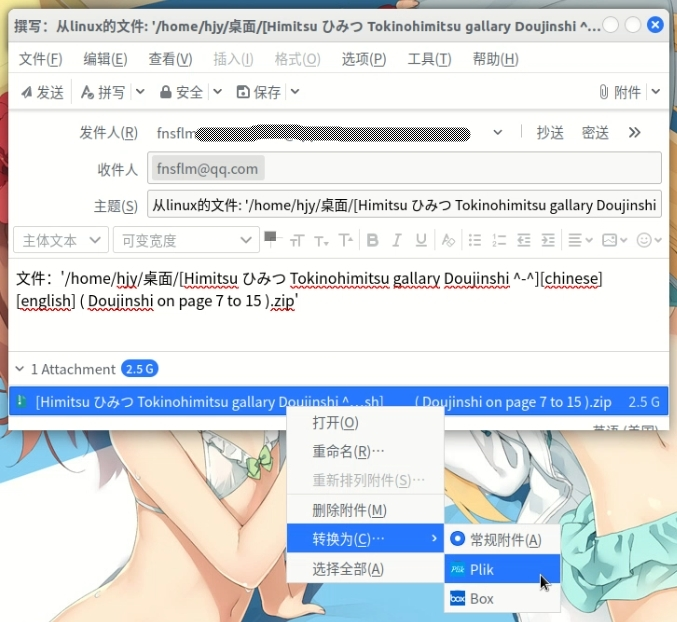
方案五:filemail在线发送email
使用网站filemail传送附件,最大5GB文件,保存7天。输入收件人并添加文件即可,速度能稳定在15mbps附近,算挺快的。
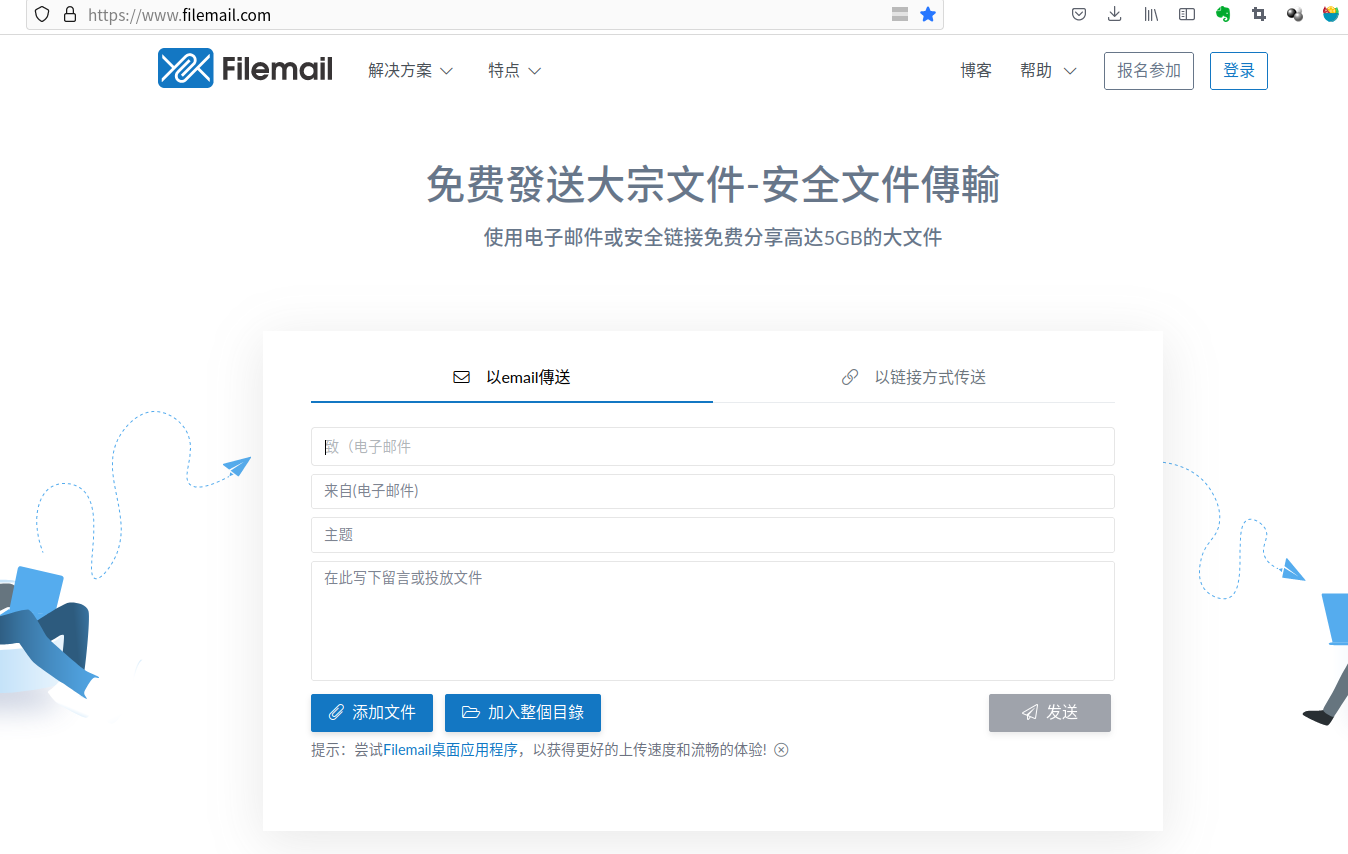
方案六:adb传输
仅针对于局域网内安卓手机,可无线可有线(有线可以直接拖拽传送),适合大文件。
无线连接:
打开手机开发者选项中的
USB调试,仅充电模式下允许ADB调试先有线连接一次
命令
adb devices可以查看设备,adb tcpip 5555,设置自定义端口无线连接
adb connect 手机IP:5555,手机IP可以在手机设置里搜到可以断开数据线
adb pull 手机路径 电脑路径手机复制文件到电脑,adb push 电脑路径 手机路径电脑传文件给手机